Theorie:
Im vorherigen Kapitel haben Sie gelernt, wie Sie die Ergebnisse der Schüler nach Fach filtern und nun erfahren Sie, wie Sie die Ergebnisse nach dem Thema filtern können.
- Klicken Sie auf das Symbol "Auge" neben der Bezeichnung des Themas oder auf "Ergebnisse nach Thema" ① im Menü.

Sie befinden sich nun im Bereich "Ergebnisse nach Thema":
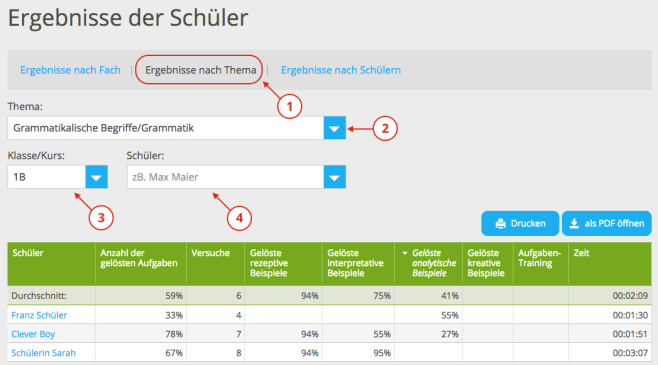
In unserem Fall wurde das Thema durch das Klicken auf das "Auge" bereits automatisch gewählt ②.
Haben Sie nicht auf das "Auge" geklickt, sondern befinden sich noch im Bereich "Ergebnisse nach Fach", so wechseln Sie bitte zu den "Ergebnissen nach Thema" mit einem Klick ins Menü ①.
- Geben Sie das gewünschte Thema ② und die Klasse ein ③.
- Wählen Sie bei Bedarf eine Schülerin oder einen Schüler aus ④.
Sie sehen nun die "Ergebnisse nach Thema" der ausgewählten Klasse:
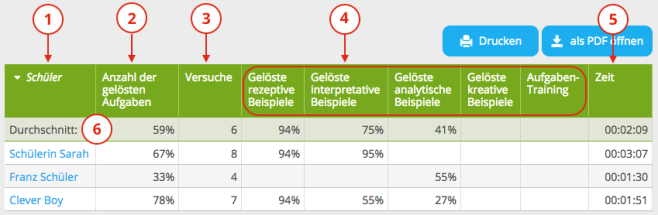
Folgende Angaben finden Sie in der Tabelle:
- Die Namen der Schülerinnen und Schüler ①;
- Die gelösten Aufgaben und Tests des Themas in Prozent ②;
- Die Anzahl der Versuche ③. Beispiel: Befinden sich im Themenbereich 10 Aufgaben, die die Schülerin bzw. der Schüler jeweils beim ersten Mal gelöst hat, lautet die Anzahl der Versuche "10".
- Die erreichte Prozentzahl der vier Aufgabenarten ④ werden berechnet:
- Verwendete Zeit für das Lösen der Aufgaben ⑤;
- Durchschnitt der Klasse ⑥.
Weitere Aktionen:
- Die Spalten der Tabelle können mit gedrückter Maustaste nach rechts oder nach linksgezogen, d.h. verbreitert oder verschmälert werden.

- Sie können nach jeder Spalte filtern, indem Sie auf den Namen der Spalte oder auf den Pfeil klicken.

- Sie können die Ergebnisse direkt ausdrucken oder als PDF herunterladen.




